WordPress dispone di moltissimi plugin per poter utilizzare un proprio SMTP per l’invio di email dal proprio sito, come form di contatti o qualsiasi tipo di email dell’applicativo. Elencheremo alcuni plugin facili da usare per configurare un server SMTP qualsiasi, in modo da evitare che le email finiscano in spam.
SMTP mailer
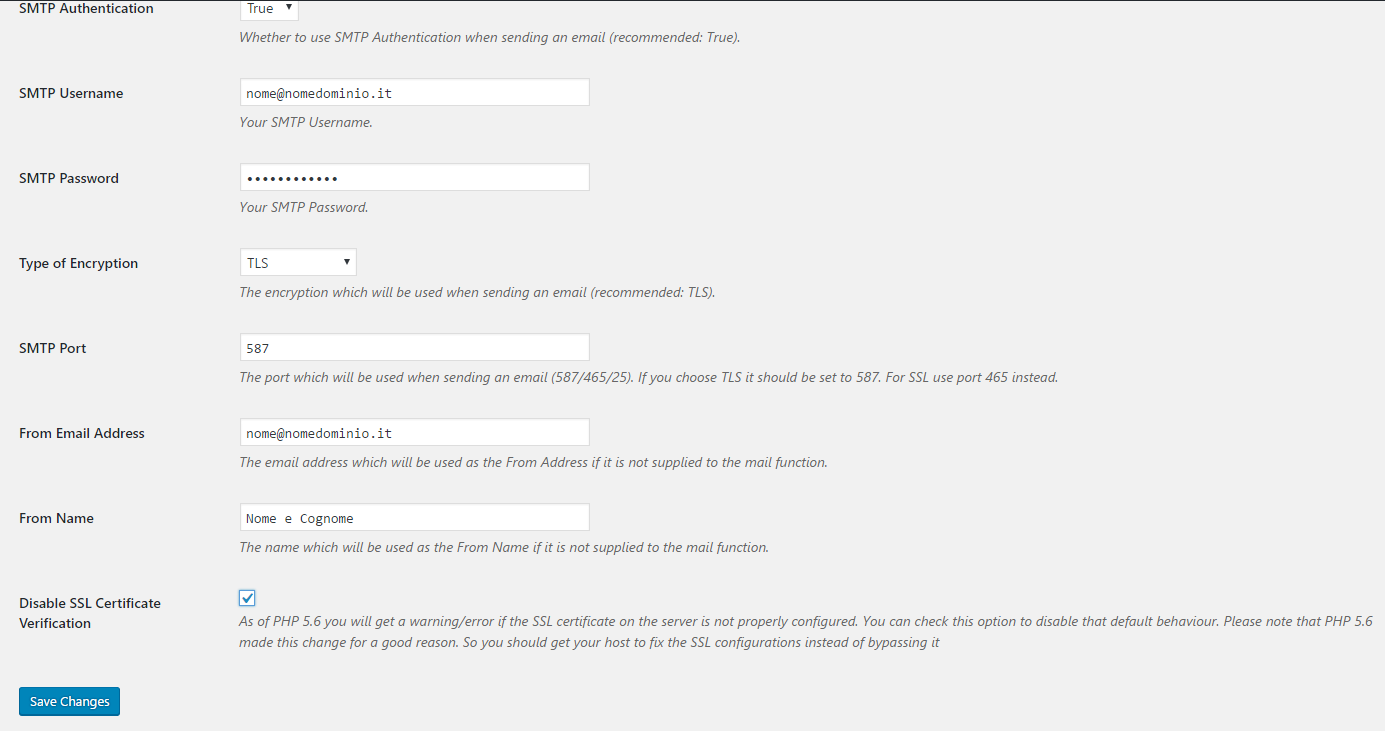
https://it.wordpress.org/plugins/smtp-mailer/
Questo ottimo plugin poco conosciuto permette di inviare le email dai form del proprio sito con la crittografia sicura TLS con porta 587.
Le impostazioni da settare sono:
- SMTP Host: smtp.nomedominio.it o nomedelserversmtp.serverlet.com
- SMTP Authentication: True
- SMTP Username: il vostro indirizzo email [email protected] o, nel caso di un server, dovete inserire [email protected]
- SMTP Password: la password della vostra casella
- Type of Encryption: TLS
- SMTP Port: 587
- From Email Address: il vostro indirizzo email [email protected]
- From Name: il nome che verrà visualizzato dai destinatari quando riceveranno il vostro messaggio
- Disable SSL Certificate Verification: da abilitare per far funzionare la crittografia TLS.
Ora fate una prova di invio dal menu Test Email. Semplice ed efficace.
Easy WP SMTP
https://it.wordpress.org/plugins/easy-wp-smtp/
Il plugin, in lingua italiana, offre le opzioni fondamentali per un invio semplice di email tramite SMTP.
Installatelo, andate su Impostazioni e poi su Easy WP SMTP. La configurazione è abbastanza semplice.
- Indirizzo Email Mittente: inserite il vostro indirizzo email con cui volete inviare le email
- Nome Mittente: il nome che verrà visualizzato dai destinatari quando riceveranno il vostro messaggio
- Host SMTP: il nome del server di posta in uscita SMTP come smtp.nomedeldominio.it o smtp.gmail.com
- Tipo di Cifratura: Scegliete nessuno.
- Porta SMTP: la porta utilizzata per l’invio SMTP. Inserite la porta 25 per un server standard. Se invece usate gmail la porta corretta è la 465 (cifratura ssl).
- Autenticazione SMTP: No/Sì (Questa opzione dovrebbe sempre essere “Sì”)
- Username: Il nome utente che utilizzate per l’autenticazione sul vostro server mail, è praticamente l’email intera [email protected] o nel caso di un server [email protected]
- Password: La password della casella email
Salvate le modifiche e usate le Impostazioni per Test e Debug inviando un’email di prova.
WP Mail SMTP
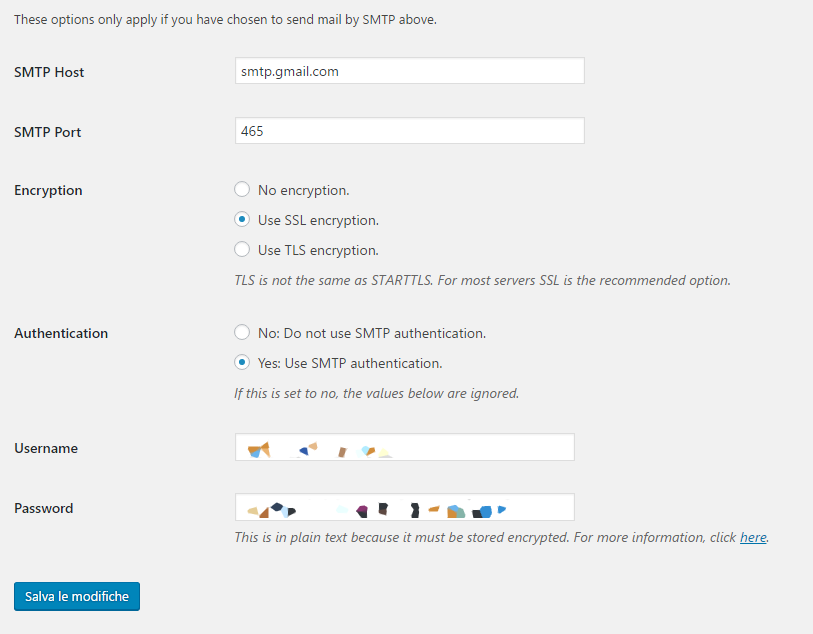
Oltre alle solite configurazioni di invio, avete la possibilità di decidere se usare le impostazioni SMTP o di ritornare ad utilizzare la funzione PHP mail classica del vostro hosting. Permette anche di settare il Return-path (a volte può essere utile attivarlo per alcuni problemi di spam).
- SMTP Host: smtp.gmail.com
- SMTP Port: 465
- Encryption: Use SSL encryption
- Authentication: Yes: Use SMTP authentication.
- Username: la vostra casella gmail
- Password: la password della vostra casella gmail
- SMTP Host: smtp.nomedominio.it o nomedelserversmtp.serverlet.com
- SMTP Port: 25
- Encryption: no encryption
- Authentication: Yes: Use SMTP authentication.
- Username: il vostro indirizzo email [email protected] o, nel caso di un server, dovete inserire [email protected]
- Password: la password della vostra casella